
Table des matières:
- Auteur John Day [email protected].
- Public 2024-01-30 09:06.
- Dernière modifié 2025-01-23 14:45.
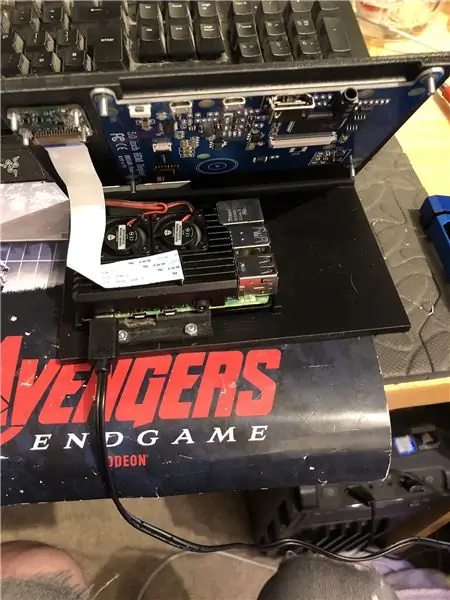
Cette instructable est basée sur mon projet universitaire. L'objectif était de créer un système où un réseau de neurones analyse une image et, en fonction de la reconnaissance, dira à un robot arduino de se déplacer via Ros.
Par exemple, si un signe de virage à droite est reconnu alors le robot tournera à droite, si un signe de virage à gauche est reconnu alors le robot tournera à gauche, si aucun n'est reconnu alors le robot continuera d'avancer. L'ensemble de données qui sera utilisé est la reconnaissance officielle des panneaux de signalisation de l'INI (2019) (Institut Fur Neuroinformatik), cet ensemble de données comporte 43 classes mais seulement deux sont nécessaires; Les dossiers 00033 et 00034 de l'ensemble de données sont des panneaux de virage à gauche et à droite.
Étape 1: Exigences


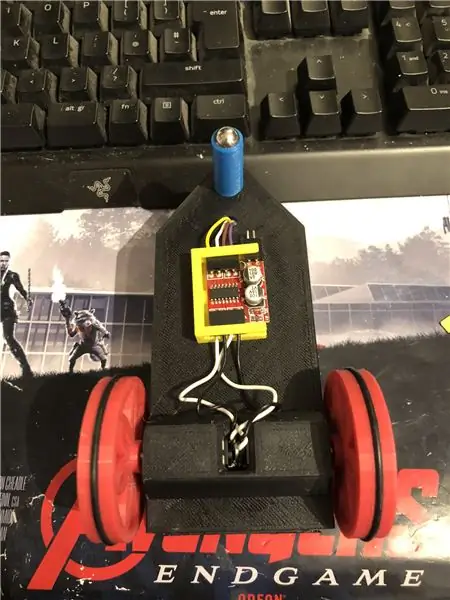
Les exigences pour ce projet sont les suivantes:
Un robot arduino. (essentiellement un arduino uno, un pilote de moteur et des moteurs) (pas nécessaire si vous n'utilisez pas de robot)
Une framboise pi 4.
Une caméra pi.
Logiciel requis:
Python3.
OpenCV 4.
Tensorflow.
arduino IDE (pas nécessaire si vous n'utilisez pas de robot)
Ros (pas nécessaire si vous n'utilisez pas de robot)
Quelle que soit votre idée python préférée (sur le raspberry pi, j'utilise Thonny).
Pour configurer OpenCV et Tensorflow, suivez les instructions d'Adrian. Lien:
Je recommande de regarder autant de ses tutoriels que possible, ils sont vraiment intéressants et sont à la fois utiles pour les débutants comme pour les intermédiaires.
Étape 2: Entraînement des données
Le script de train est conçu pour accéder à l'ensemble de données qui compile environ 50 000 images de 43 classes. Le script est écrit en python, à l'aide d'une variété de bibliothèques: os - c'est pour lier le script python au bon répertoire où se trouve l'ensemble de données. Matplotlib - c'est pour afficher les données du modèle d'entraînement. Tensorflow et keras - ce sont les bibliothèques utilisées pour créer le modèle de réseau de neurones artificiels, elles sont utilisées pour concevoir le modèle. Numpy - cette bibliothèque sert à transformer les images en un tableau qui peut ensuite être utilisé dans le modèle pour récupérer une prédiction.
Le script joint est le code python pour créer un modèle à partir du jeu de données. Il s'agit d'une convolution 2D avec une entrée (5, 5) et une activation de relu puis pooling, une fois cela fait l'entrée passe par une autre convolution avec une entrée (3, 3) avec la même activation et pooling. Cela se produit une dernière fois avant d'être aplati, puis la densité est appliquée au nombre de classes qu'il y a, dans ce cas 43.
L'étape suivante consistait à compiler le modèle. C'est la partie qui définit l'optimiseur, un sgd était le plus approprié car il était similaire à l'optimiseur utilisé dans l'affectation 1. Sgd signifie descente de gradient stochastique. De plus, dans le compilateur, la perte doit être définie, le choix d'une perte sparse_categorical_crossentropy est le meilleur ajustement car les catégories sont des nombres entiers et le modèle produira une prédiction pour chaque classe sous la forme d'un flottant entre 0 et 1. 1 étant une précision de 100%.
Une fois le compilateur terminé, un générateur doit être appliqué pour que le modèle commence à traiter les entrées d'image. Le générateur se compose de plusieurs parties: training_set - c'est le lien vers l'ensemble de données utilisé pour l'entraînement, steps_per_epoch - c'est le nombre d'étapes par époque qui sont nécessaires, époques - c'est combien de fois le programme va parcourir un ensemble complet de données, validation_data - c'est le lien vers l'ensemble de données utilisé pour la validation, validation_steps - le nombre d'étapes utilisées pour la validation, la validation se produit à la fin de chaque époque.
En règle générale, un effacement complet de l'ensemble de données doit être complet par époque. Ainsi, par exemple, un ensemble de données de 1024 images nécessitera: Taille du lot = 32, Pas par époque = 32, Époques = 1. Chaque étape comprend la taille complète du lot, donc avec une taille de lot de 32, les étapes seront de 32. De l'autre part, il est préférable d'avoir une taille de lot plus grande que le nombre de classes, car si la taille du lot est plus petite, chaque étape ne peut pas inclure une image de chaque classe.
Une fois que le modèle a terminé la formation, en utilisant matplotlib, le programme fera un graphique des sorties, cela montre l'historique de la formation du début à la fin. Le graphique comprend la précision, la précision de validation, la perte et la perte de validation, il est divisé par époque pour montrer comment la formation a progressé. La dernière étape consiste à enregistrer le modèle dans un fichier.h5 auquel on pourra accéder ultérieurement pour le processus de prédiction. L'enregistrement du modèle signifie que chaque fois que le programme de prédiction est exécuté, le programme d'entraînement n'a pas besoin d'être exécuté à nouveau. Le programme d'entraînement peut prendre jusqu'à 10 minutes par époque sur un Raspberry Pi.
Ci-joint le script de formation:
Étape 3: Implémentation des prédictions de la caméra Pi
Le programme suivant est le script de prédiction et d'éditeur.
La première étape consiste à charger le modèle à l'aide de model.load(). La deuxième étape consiste à parcourir les images de la caméra pi à l'aide d'opencv, puis à redimensionner l'image à la même taille que les tailles d'entrée utilisées dans l'étape d'entraînement, 32 x 32 pixels. Une fois cela fait, le nouveau cadre redimensionné est soumis au modèle à l'aide de model.predict () qui génère une matrice, chaque élément de la matrice est un flottant de 0 à 1, l'indice d'élément est le même que la classe qu'il représente, d'où le premier élément est la classe un et le nombre est la prédiction de la certitude que l'image appartient à cette classe. Par exemple.
REMARQUE: si vous n'utilisez pas le côté robot. Supprimez simplement les lignes:
"importer rospy"
def locuteur(direction):
message = chaîne()
pub = rospy. Publisher('robot', chaîne, queue_size=10)
rospy.init_node('talker', anonyme=True)
message = sens
rospy.loginfo(message)
pub.publier(message)"
« locuteur (direction) »
Ci-joint le script de la caméra Pi.
Étape 4: Robot Arduino
La dernière étape est le script du programme du robot.
Ceci est écrit en C++ et est un fichier.ino pour l'arduino uno. Le programme nécessite la bibliothèque ros qui se trouve dans le gestionnaire de bibliothèques de l'ide. Une fois celui-ci importé, il existe des fichiers d'exemple, j'ai choisi de développer le fichier led blink car cela aurait un objectif similaire à celui dont j'avais besoin. Le programme continue de tourner en boucle jusqu'à ce que l'alimentation soit déconnectée, d'abord il écoute le robot du sujet, quand il attrape une commande de ce sujet, il aura une instruction if pour voir ce que dit la commande. Si la commande est à gauche, le script exécute la méthode tourner à gauche, si la commande est à droite, il exécutera la méthode tourner à droite et sinon, il exécutera la méthode avant. Ces trois méthodes sont très similaires les unes aux autres, elles indiquent aux broches numériques d'être soit LOW (masse) soit 100 (PWM), c'est pour que le robot ne soit pas trop rapide en disant au conducteur du moteur de ne laisser qu'un peu de tension en sortie. L'ordre de ces sorties est ce qui fait que le robot tourne à gauche et à droite ou avance, cela est dû à l'orientation de la tension allant aux moteurs.
Ci-joint le script.ino pour arduino.
Étape 5: Tester
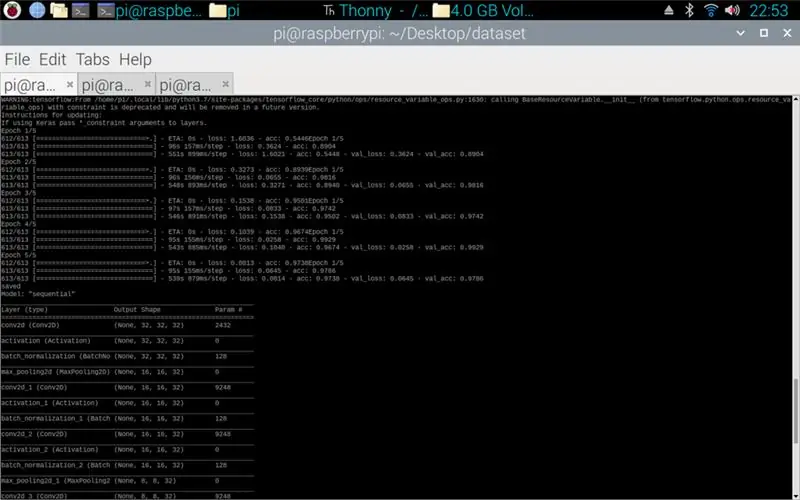
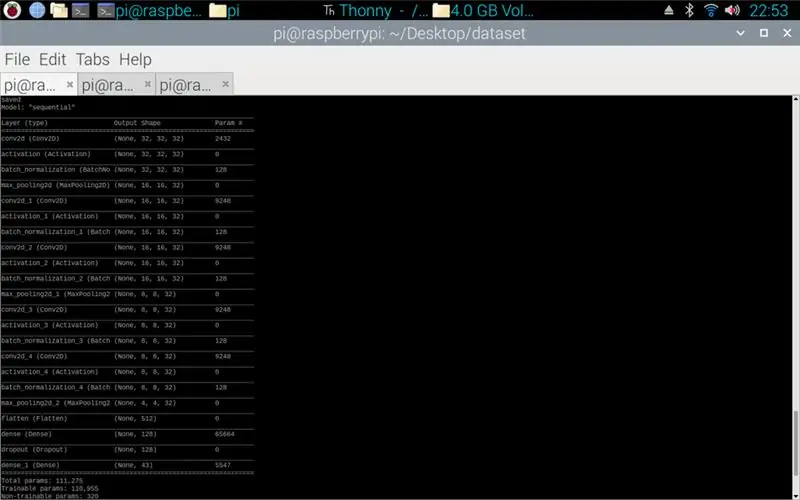
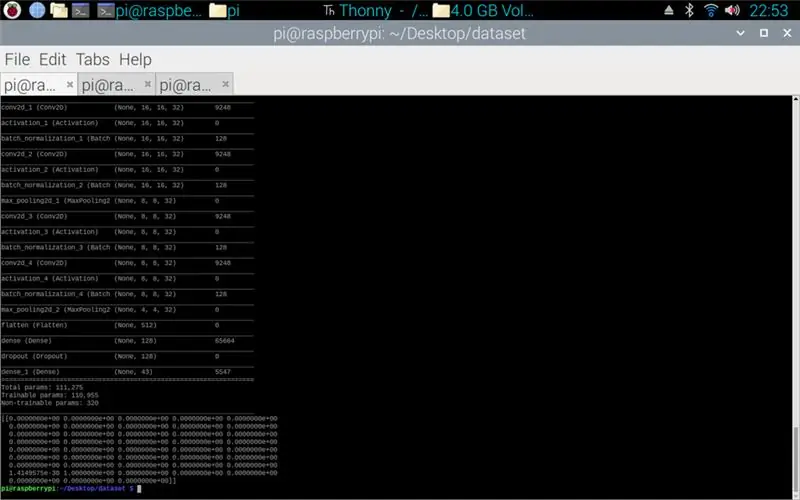
Les images jointes ainsi le projet du début à la fin. La première image montre la formation en cours. Une fois cela terminé, une impression du modèle réalisé est affichée. La troisième image montre une prédiction du script d'entraînement. c'est la dernière étape du script de formation. Si vous regardez dans le dossier dans lequel se trouve le script de formation, un graphique et un modèle ont été créés. Le graphique devrait ressembler à l'image 4 ici, cela montre l'historique de la formation du début à la fin.
L'image finale est lors de l'exécution du script de la caméra pi, il s'agit d'un flux en direct de la caméra pi. une prédiction est faite sur chaque trame et la prédiction est imprimée dans le terminal. Le cadre montre ce que la caméra voit.
Ci-joint mon rapport universitaire pour ce projet. Veuillez lire pour plus de détails sur le projet.
Étape 6: Tous les fichiers supplémentaires

Certains d'entre eux étaient des fichiers de test que j'avais créés en cours de route.
Conseillé:
Capteur de vision Micro:bit MU pour débutants - Valeurs des étiquettes et reconnaissance des cartes numériques : 6 étapes

Capteur de vision Micro:bit MU pour débutants - Valeurs d'étiquettes et reconnaissance de carte numérique : Ceci est mon deuxième guide sur le capteur de vision MU. Dans ce projet, nous programmerons le micro:bit pour reconnaître les différentes cartes numériques en utilisant des valeurs d'étiquette
Transmission de données NBIoT Comment utiliser les boucliers basés sur un modem BC95G - Test UDP et signalisation de l'état du réseau : 4 étapes

Transmission de données NBIoT Comment utiliser les boucliers basés sur le modem BC95G - Test UDP et signalisation de l'état du réseau : 10-15 minutes.Difficulté : intermédiaire.Remarque : des compétences en soudure sont requises
Feu de signalisation sonore - DIY 3D imprimé : 8 étapes (avec photos)

Feu de signalisation sonore - Imprimé en 3D DIY : Tout le monde veut travailler en silence et il est important d'avoir un bon environnement de travail. Le silence conduit à un travail efficace. Nous avons réalisé ce projet pour aboutir à cette proposition. Le feu de signalisation sonore se compose d'un « feu de signalisation » qui contrôle le dB
Fabriquer des panneaux acoustiques insonorisants avec des bouchons de liège : 4 étapes

Fabriquer des panneaux acoustiques insonorisants avec des bouchons en liège : Après avoir collectionné des bouchons en liège pendant des années, j'ai finalement trouvé une utilité pour eux : fabriquer des panneaux acoustiques insonorisants pour ma cabine de voix off. Depuis que les bouteilles de vin à bouchon à vis sont devenues plus répandues, j'ai conservé des bouchons de liège pour divers professionnels de la maison
Créez des panneaux avant d'aspect professionnel pour votre prochain projet de bricolage : 7 étapes (avec photos)

Fabriquez des panneaux avant d'aspect professionnel pour votre prochain projet de bricolage : Fabriquer des panneaux avant d'aspect professionnel pour des projets de bricolage ne doit être ni difficile ni coûteux. Avec un logiciel GRATUIT, des fournitures de bureau et un peu de temps, vous pouvez créer des panneaux avant d'aspect professionnel à la maison pour embellir votre prochain projet
